Блютуз — это стандарт беспроводной связи, который используется для передачи файлов от одного телефона к другому. Современные аппараты оснащаются данным средством по умолчанию. Пользователю достаточно активировать опцию в панели быстрого доступа и начать передачу. Практически ежегодно разработчики стараются обновлять версию Bluetooth, которая использует более продвинутые технологии передачи данных. Поэтому перед пользователями встает вопрос, как обновить блютуз на андроид самостоятельно.
Можно ли обновить версию блютуз на андроиде
Bluetooth в планшетах и телефонах на базе андроид в большинстве случаев используется не как способ передачи данных, а для подключения различных беспроводных девайсов. При этом с помощью блютуз можно создавать домашние локальные сети.

К сведению! Чем лучше версия блютуз, тем стабильней будет соединение и выше его скорость. Поэтому проблема с тем, как обновить версию блютуз на смартфоне андроид, актуальна для многих владельцев устройств.
Как подключить БЕСПРОВОДНЫЕ BLUETOOTH НАУШНИКИ к Samsung Galaxy A51? НАСТРОЙКА БЛЮТУЗ СОЕДИНЕНИЙ
Обновиться до нового стандарта блютуз с помощью программного обеспечения невозможно, подобные действия не предусмотрены операционной системой. Получить последнюю версию можно только в том случае, если купить новый смартфон. Единственным вариантом улучшения сигнала и стабилизации скорости остается покупка нового радио-модуля и антенны, а также установка новых драйверов для прошивки. В этом случае понадобится разобрать корпус устройства, извлечь старые детали и выполнить замену. Потом вновь собрать аппарат.
Важно! Если все-таки требуется обновляться до нового протокола, и была произведена покупка модуля и антенны, то для замены рекомендуется обратиться в специализированный сервисный центр.
Как включить видимость Bluetooth
Чтобы включить видимость Bluetooth, достаточно обратиться к системным настройкам и выполнить следующие шаги:
- Необходимо перейти в «Настройки» и «Подключение устройства».
- В списке выбрать «Bluetooth» и активировать данную функцию, передвинув ползунок.
- Вызвать боковое меню, нажав на иконку с изображением трех точек в правом верхнем углу экрана.
- Затем открыть раздел «Таймаут видимости» и установить «Виден всем».

Как включить блютуз с помощью панели быстрого доступа и через системные настройки
Включение через панель быстрого доступа:
- Необходимо выполнить свайп вниз и вызвать панель быстрого доступа.
- В представленном списке найти ярлык с изображением беспроводного соединения и активировать его. После этого смартфон будет виден для остальных устройств.
Активация через настройки:
- Необходимо перейти в «Настройки» и выбрать «Подключение устройства».
- В данном разделе открыть пункт «Bluetooth» и перевести тумблер в активный режим.
Обратите внимание! Также здесь можно настроить видимость для других аппаратов, посмотреть ранее переданные файлы и увидеть, к каким устройствам телефон был подключен.

Способы активации блютуза
Настройки блютуза на телефоне андроид
Многие владельцы устройств задаются вопросом, как выполнить настройку блютуз-гарнитуры на андроид-смартфоне и других гаджетах, использующих беспроводную связь.
Общие настройки
Инструкция по общей настройке:
- Для включения блютуза необходимо вызвать панель быстрого доступа и активировать беспроводное подключение.
- Затем запустить поиск видимых устройств и подключиться к нужному аппарату.
- Далее во всплывающем окне предоставить смартфону доступ к файлам и мультимедиа.
- Перейти в раздел «Подключенные устройства» и активировать профили «Интернет-доступ» для создания подключения к Сети или «Обмен контактами» для передачи информации о телефонной книге.
- Чтобы выполнить отключение гарнитуры, достаточно нажать на вкладку «Отменить сопряжение».
- Также можно переименовать свой смартфон и задать ему другое имя.
- В разделе «Полученные файлы» будут сохранены элементы, которые были переданы ранее. Во вкладке «Ранее подключенные» будет находиться информация о том, с какими устройствами было установлено сопряжение. Если перейти в раздел «Дополнительные настройки», то можно выполнить синхронизацию с периферийными девайсами.
Настройки для управления подключенной гарнитурой и другими аппаратами
Пункт «Дополнительные настройки» позволяет выполнить синхронизацию с гарнитурой и другими аппаратами:
- вкладка «Bluetooth» позволяет установить сопряжение с другим смартфоном или планшетом;
- вкладка «Трансляция» позволяет вывести изображение с аппарата на монитор персонального компьютера или телевизора;
- вкладка «Службы печати» позволяет установить соединение с беспроводным принтером и выполнить печать документов.

Дополнительный функционал для управления беспроводным протоколом содержится в меню «Для разработчиков». Чтобы его вызвать, достаточно выполнить простую процедуру:
- Перейти в настройках в раздел «О телефоне».
- Затем 5-10 раз тапнуть по вкладке «Номер сборки» для активации режима. После этого можно перейти к настройкам «Bluetooth» для разработчиков.
Опция «Для разработчиков» позволяет выполнить настройку подключаемой беспроводной гарнитуры:
- Перейти в пункт «Система» и «Для разработчиков».
- Найти параметр «Отключить управление громкостью по Bluetooth». Эта функция будет актуальна только в том случае, если есть проблемы на удаленных устройствах, например, слишком высокая громкость.
Обратите внимание! Параметр «Выбор приоритетного кодека» отвечает за частоту дискретизации звука. Чем лучше кодек, тем выше качество передаваемого звука. Эту функцию рекомендовано использовать тогда, когда к аппарату подсоединена гарнитура.
«Режим аудиоканала» отвечает за передачу звука в моно или стереоформате, а «Разрядность» — за выборку разрядности кодека «A2DP».
При необходимости настройки можно сбросить, нажав в конце списка кнопку «Сброс настроек».
Как сбросить настройки Bluetooth
В некоторых случаях могут случаться проблемы с блютуз-гарнитурой, и тогда нужно обнулять настройки или очищать кэш. Для очистки кэша понадобится выполнить следующие шаги:
- Открыть «Настройки» и перейти в «Приложения».
- Затем открыть «Диспетчер» и раздел «Все».
- В списке найти «Bluetooth» и «Сведения о приложении».
- После этого нажать на кнопку «Очистить кэш» и «Очистить данные».
- Остается перезагрузить смартфон.
Обратите внимание! Для сброса настроек самой гарнитуры необходимо воспользоваться кнопкой «Reset». Ее требуется зажать на короткий промежуток времени острым предметом. Подобная функция предусмотрена на гарнитуре Redmi Airdots.

Выполнить обновление версии блютуз невозможно, но есть вариант изменить диапазон действия и увеличить сигнал. Для этого необходимо приобрести специальную SD-карту, в которую установлен радио-модуль Bluetooth, но система может не распознать ее. Единственным действенным способом является покупка нового смартфона, который поддерживает последние беспроводные технологии.
Источник: mirinfo.ru
Настройки Bluetooth на Android: а можно ли его обновить?

Друзья, горячо приветствую вас в этой обзорной статье по использованию технологии Bluetooth на Android телефонах. Специально для интересующихся, можно ли обновить Bluetooth на своем Android смартфоне, и просто для желающих узнать какие-то особенности его использования и тайны настройки – добро пожаловать.
А еще мы стараемся поддерживать общение с нашими читателями – смело пишите свои комментарии с вопросами или личным опытом.
Мои скриншоты выполнены на версии Android 10, но в целом они подойдут для любого смартфона на базе этой операционной системы.
Обновление
Один из самых частых вопросов наших читателей по теме этой статьи:
Можно ли обновить версию Bluetooth на Android и как это сделать? Можно ли установить Bluetooth, и какую программу для этого скачать?
Единственный правильный ответ:
Речь идет именно об обновлении версии Bluetooth. Сам Bluetooth – это железный модуль. Если хотите обновить версию – придется поменять и сам модуль. В общем случае на телефонах это не делается, поэтому для этой задачи приобрести новый телефон.
Но зачем это обновление вообще вам нужно? Для примитивных задач все версии Bluetooth обратно совместимы. Т.е. ваше устройство с поддержкой версии 4.2 легко подключится к другому устройству с поддержкой 5.2. И для большинства задач этого достаточно.
Если же вы имели ввиду обновление не версии, а списка устройств, смотрите ниже.
По проверке текущей версии Bluetooth у нас есть хорошая статья.
Включение
Самый общий случай для всех версий Android.
- Переходим в Настройки – Bluetooth

- Включаем «тумблер».

Всё, Bluetooth включен. Другой быстрый вариант включить – воспользоваться шторкой на телефоне:

Изменение имени устройства
Для чего нужно менять имя? Чтобы ваш телефон можно было легко найти другим устройствам по Bluetooth (например, вы ищете свой телефон на ноутбуке) или же удобно находить в списке уже подключенных устройств (например, на машине подключено несколько Bluetooth устройств, но вы хотите брать звук только со своего телефона).
Поменять имя можно здесь же:
Настройки – Bluetooth – Имя устройства

Включение видимости
Чтобы ваш смартфон видели другие устройства, нужно включить видимость устройства по Bluetooth. Как это сделать?
- На старых версиях Android ее нужно включать отдельно (ищем все там же – Настройки – Bluetooth и через меню смотрим похожий пункт, от версии к версии названия отличались).
- На новых Android достаточно просто открыть знакомые нам Настройки – Bluetooth, а телефон автоматически станет видимым.
Поиск и обновление поиска устройств
И снова знакомая нам страничка Настройки – Bluetooth (здесь вообще делается все, как вы поняли). Здесь же можно найти все обнаруженные возле вас Bluetooth устройство с видимостью, а также нажать на вот эту кнопку обновления, чтобы повторить поиск:

Отключение устройств
- В списке подключенных устройств (Настройки – Bluetooth) ищем нужное для удаления устройство (иногда это нужно, например, чтобы повторить подключение при первом кривом сопряжении). И напротив него щелкаем вот на эту стрелочку:

- Внутри нажимаем кнопку «Отключить».

Детальные настройки устройства
Для особых функций, как и в случае выше, можно детально отстроить свое устройство. Переходим в Настройки – Bluetooth, выбираем настройки своего устройства (смотрим выше), а уже тут можно творить полезные вещи:

- Можно переименовать подключенное устройство. Ну чтобы оно называлось понятно для вас: «Мой ноутбук», «Большие наушники», «Маленькие наушники» и т.д.
- Аудиоустройство – использовать для звонков. Через гарнитуру или автор.
- Мультимедийное устройство – слушать музыку через гарнитуру или авто.
- Обмен контактами – чтобы подключенное устройство видело ваши контакты. В моем случае это было полезно на авто, чтобы в звонках отображался не только номер звонящего, но и имя из списка контактов.
Сброс настроек
Еще один пункт в коллекцию полезных действий. Чтобы сбросить настройки Bluetooth на Андроиде (иногда нужно для корректной работы устройств или приложений), можно провернуть следующее:
- Настройки – Приложения – Все приложения (последний пункт зависит от вашей версии системы и оболочки, но нам нужно получить именно полный список установленных приложений).
- Ищем приложение Bluetooth (обратите внимание, что версия приложения не должна совпадать с аппаратной версией).
- Ищем все возможные способы очистки: «Очистить кэш», «Очистить данные», «Очистить все». У меня это так:

После сброса всегда рекомендуется перезагружать телефон.
Настройки в инженерном меню
Да, мы знаем, что есть отдельные настройки Bluetooth в инженерном меню. Но наш портал думает прежде всего о простых пользователях, которым явно не нужно лезть в инженерное меню. Большую часть проблем там точно не решить. Поэтому исключительно в целях безопасности нашего неопытного читателя данный пункт был сокращен. Остальным же рекомендую с точным пониманием проблемы идти на профильные форумы или хотя бы в наши комментарии, где мы сможем подсказать разумное направление для дальнейших поисков.
Если телефон не видит другие устройства по Bluetooth
Наш классический пример с беспроводной колонкой.
Передача файлов
Как обновить Bluetooth на моем мобильном телефоне Android
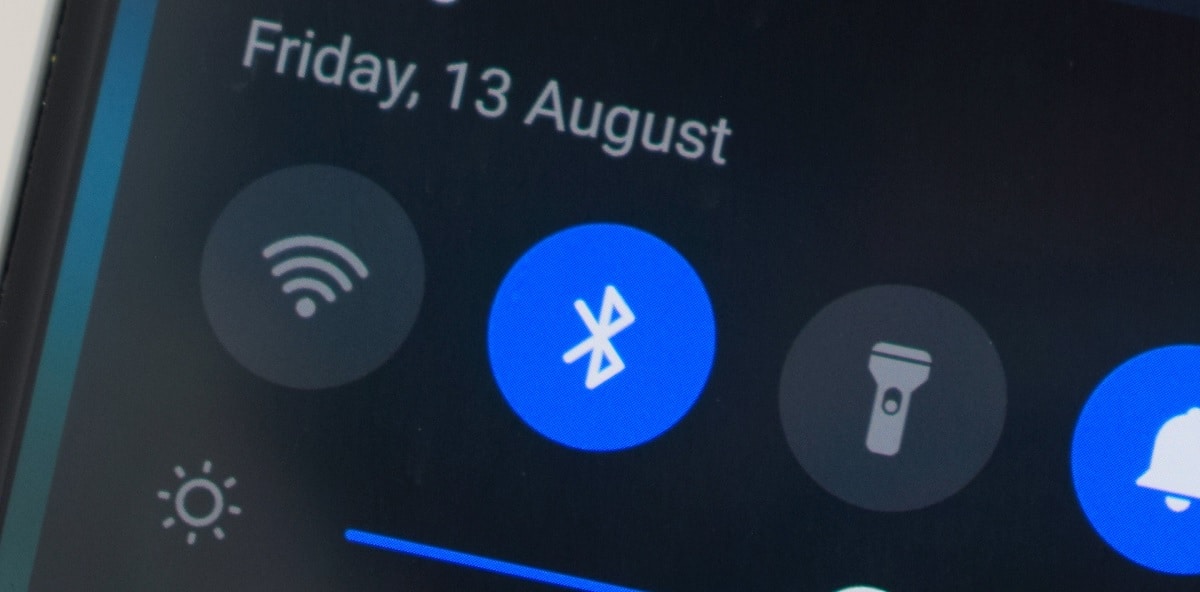
Все телефоны Android оснащены встроенным Bluetooth, но версия зависит от устройства. У каждого телефона будет своя версия, в зависимости от того, когда он был выпущен. Многие потребители задаются вопросом, как обновить Bluetooth своего телефона Android и возможно ли это сделать.
В этой статье, мы поговорим о шагах, которые вы должны выполнить, чтобы обновить Bluetooth вашего телефона. Если вы хотите узнать, как обновить Bluetooth на своем телефоне Android, мы расскажем вам, как это сделать в этом посте. Вы также узнаете, можете ли вы выполнить обновление, посмотрев версию подключения Bluetooth, которая сейчас установлена на вашем телефоне.
Предупреждение! Одно дело версия Bluetooth с точки зрения поддержки встроенным аппаратным модемом (BT 4.0, BT 5.0. ), которая не может быть обновлена, а другое дело версия драйвера или прошивки BT, что может быть может обновить. На самом деле видно, как версия Bluetooth v5.0 имеет версию ПО v12, например, то есть они не совпадают. Обновление встроенного ПО может повысить производительность, устранить проблемы и даже устранить уязвимости. Поэтому важно поддерживать Bluetooth в актуальном состоянии.
- 1 Как узнать версию Bluetooth моего мобильного телефона
- 1.1 приложений
- 1.2 функции
Как узнать версию Bluetooth моего мобильного телефона
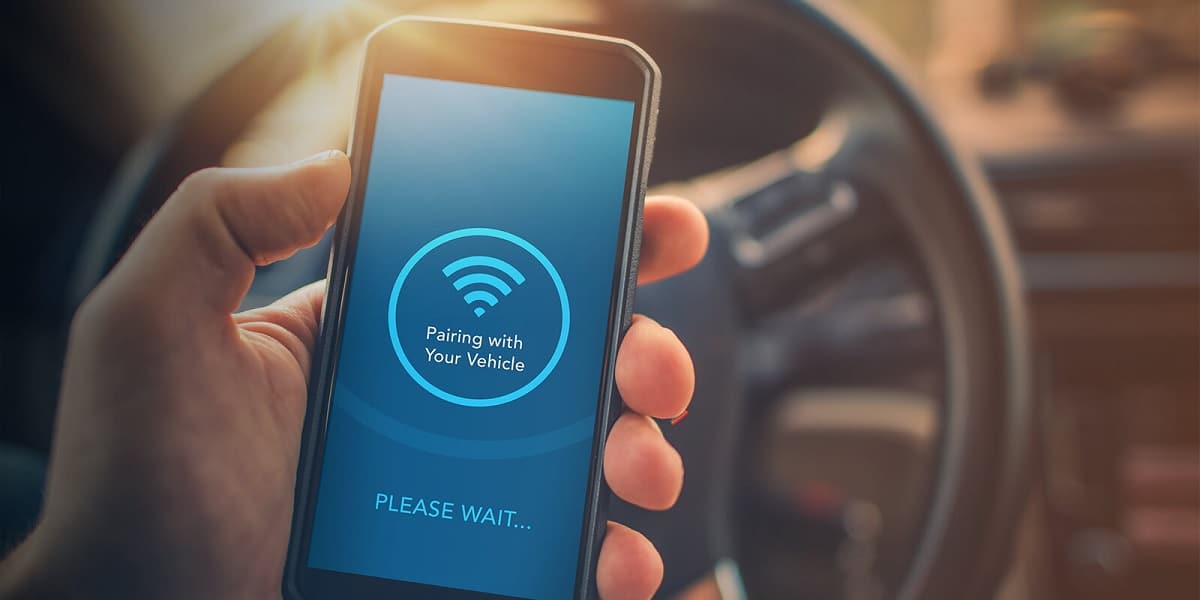
El Bluetooth по-прежнему очень важен на Android-устройствах, хотя и не так сильно, как раньше (подключение мобильного телефона к носимому, наушникам или автомобилю, например). Все телефоны Android используют Bluetooth как часть своей операционной системы. Каждый год выпускается новая версия, которая включает в себя новые функции или улучшения. Мы должны сначала определить, какая версия Bluetooth у нас есть на нашем устройстве, прежде чем обновлять его.
Некоторые телефоны Android они могут сделать это сами. Эта функция доступна не на всех моделях. Эти шаги описывают, как проверить версию Bluetooth, используя этот метод:
- Откройте настройки вашего Android.
- Затем перейдите в раздел Приложения.
- Выберите все приложения.
- Нажмите на три точки справа и выберите «Показать системные процессы» или «Показать системные приложения».
- Выберите «Поделиться через Bluetooth» или «Bluetooth» и посмотрите, какая версия появится.
приложений
К сожалению, не все пользователи Android смогут воспользоваться этой функцией. К счастью, есть несколько приложений, которые могут нам помочь. То есть мы можем узнать, есть ли у нас Bluetooth в качестве стандарта на нашем устройстве, используя одно из этих приложений. AIDA64 — одна из самых популярных в своей категории., и многие люди уже знают это или имеют его на своих телефонах.
Это приложение поможет нам установить, есть ли на нашем устройстве последовательный Bluetooth.